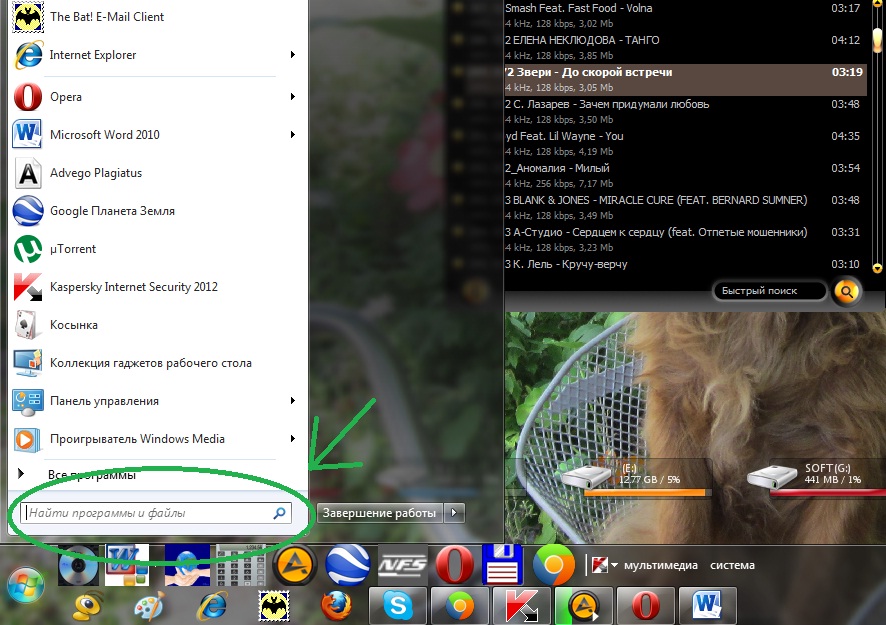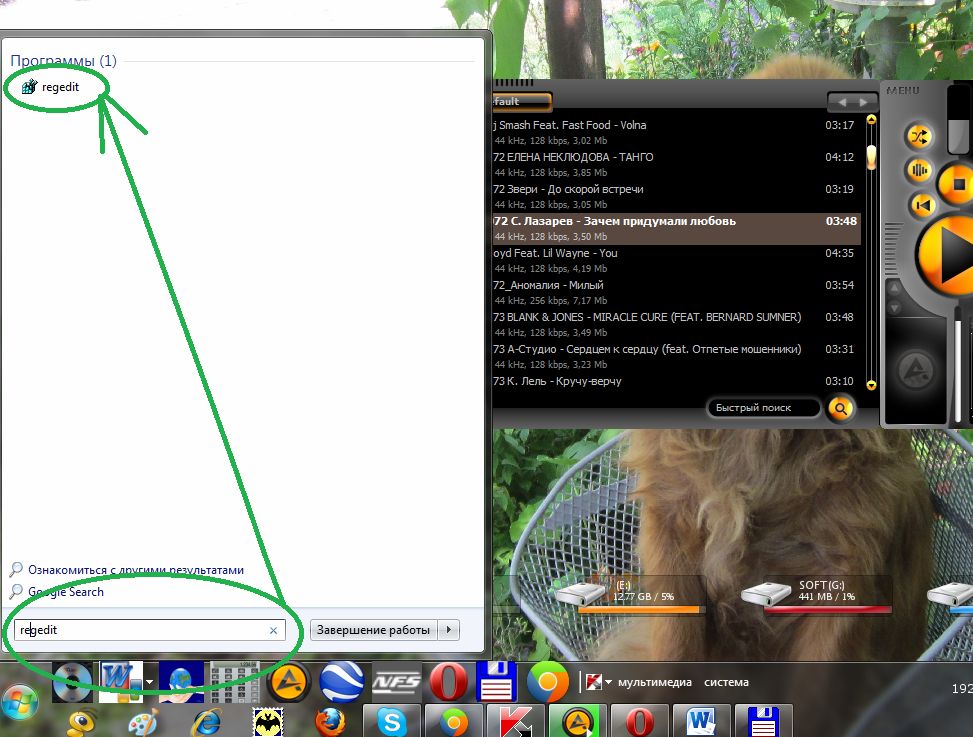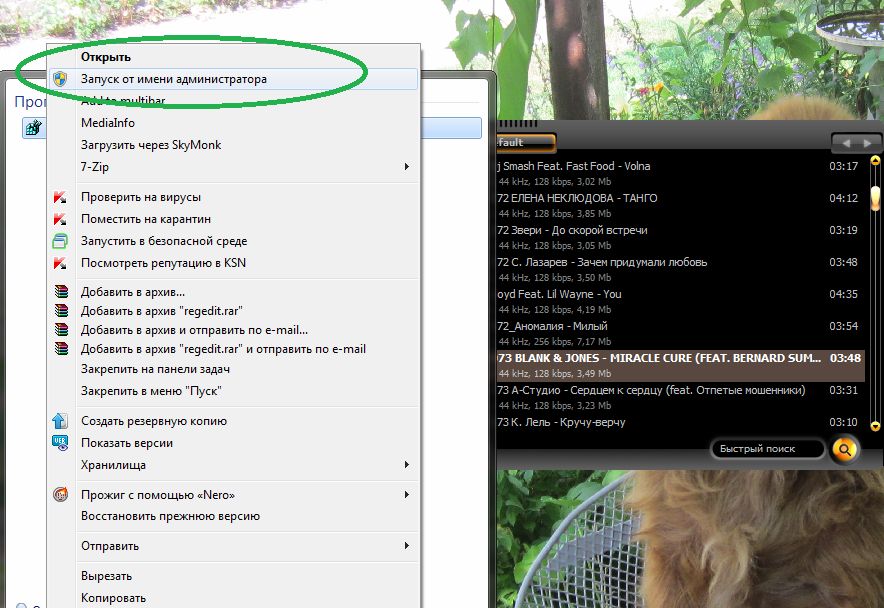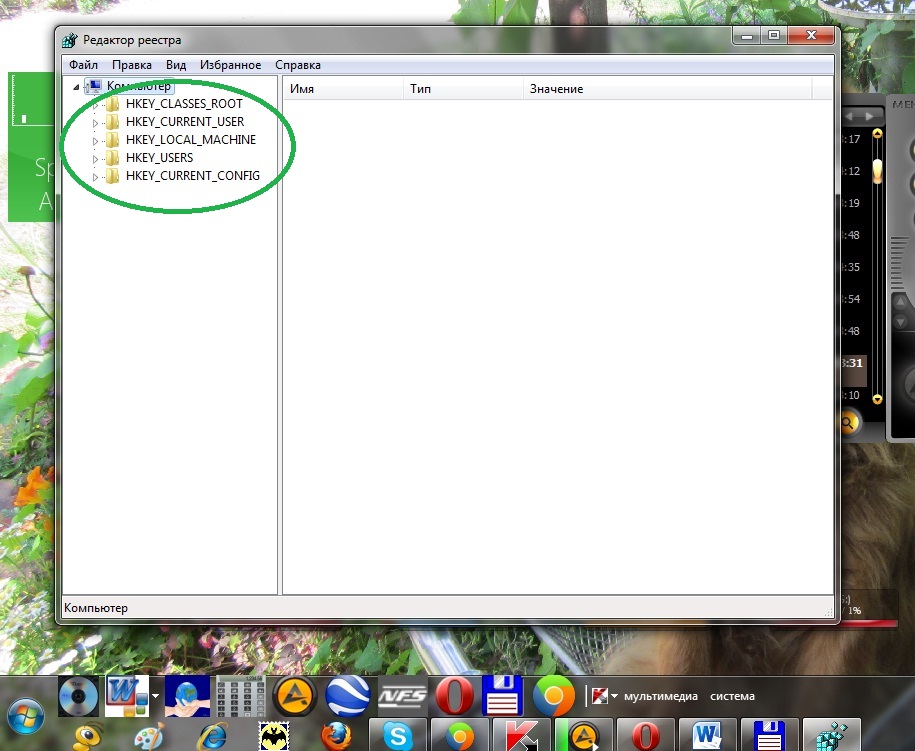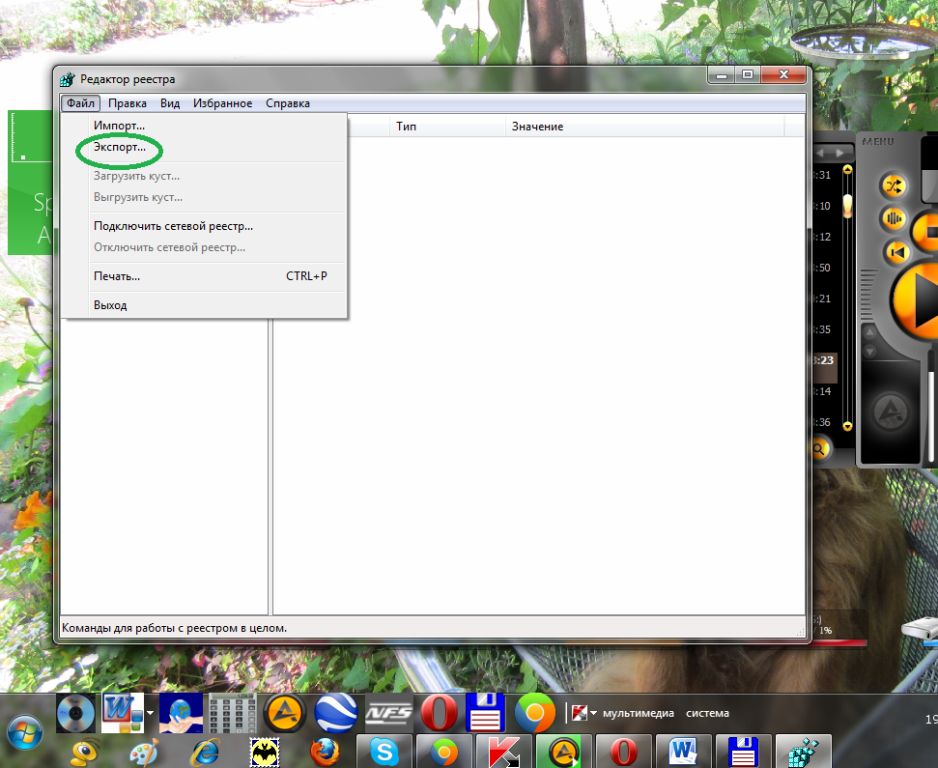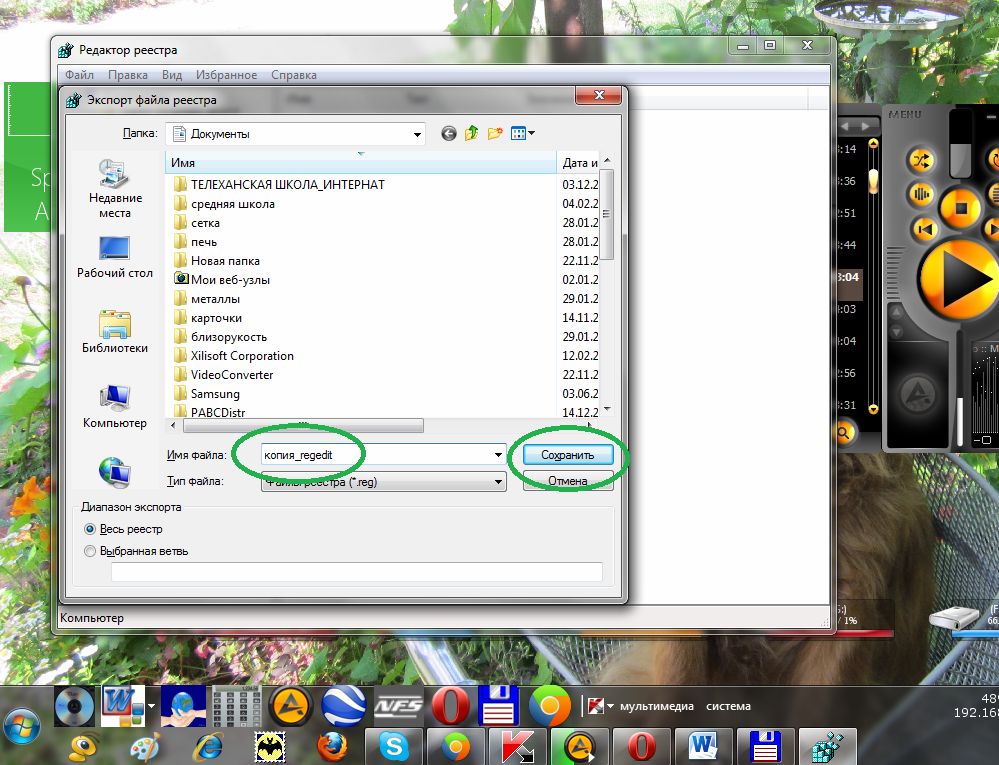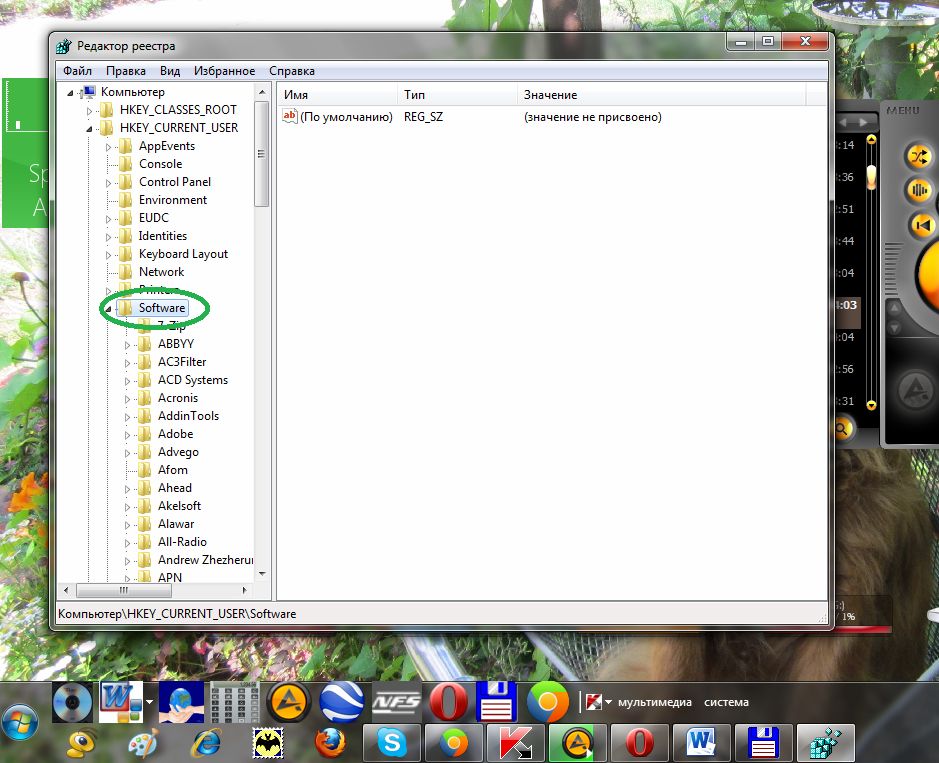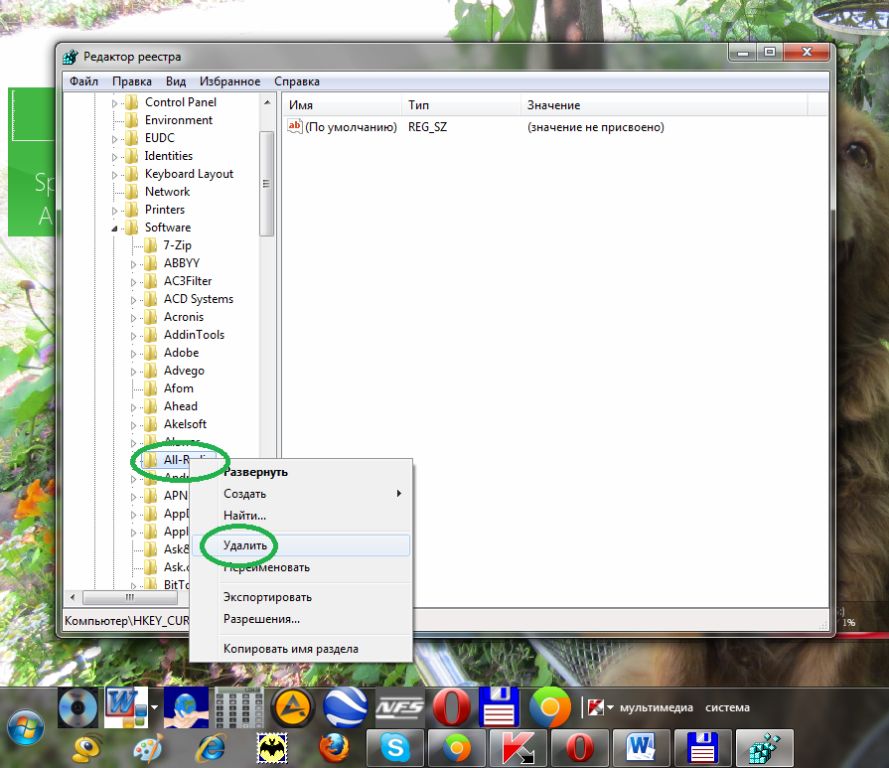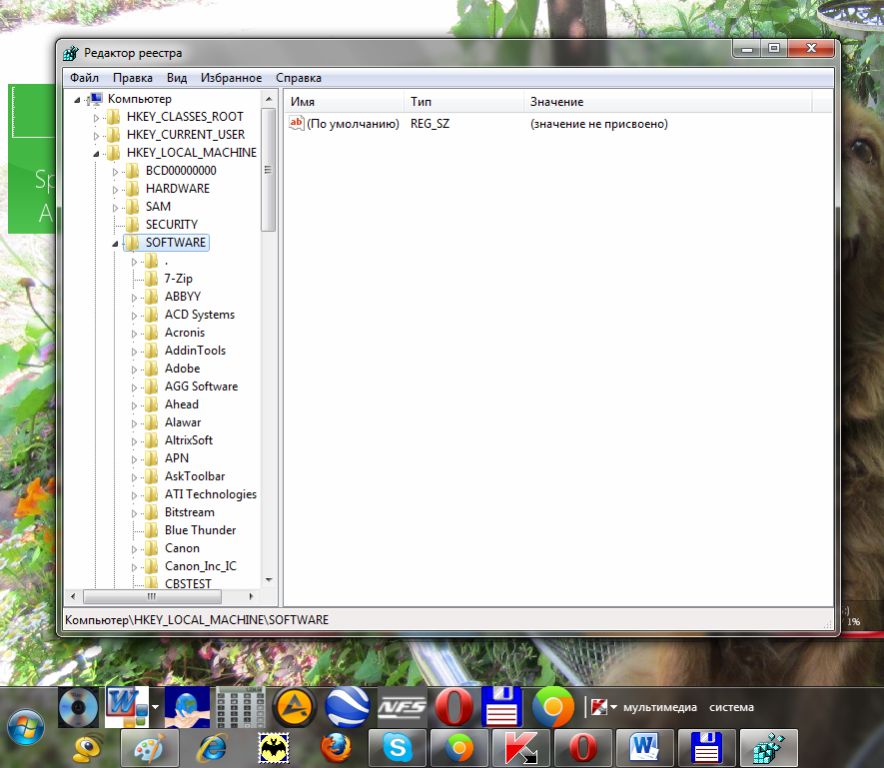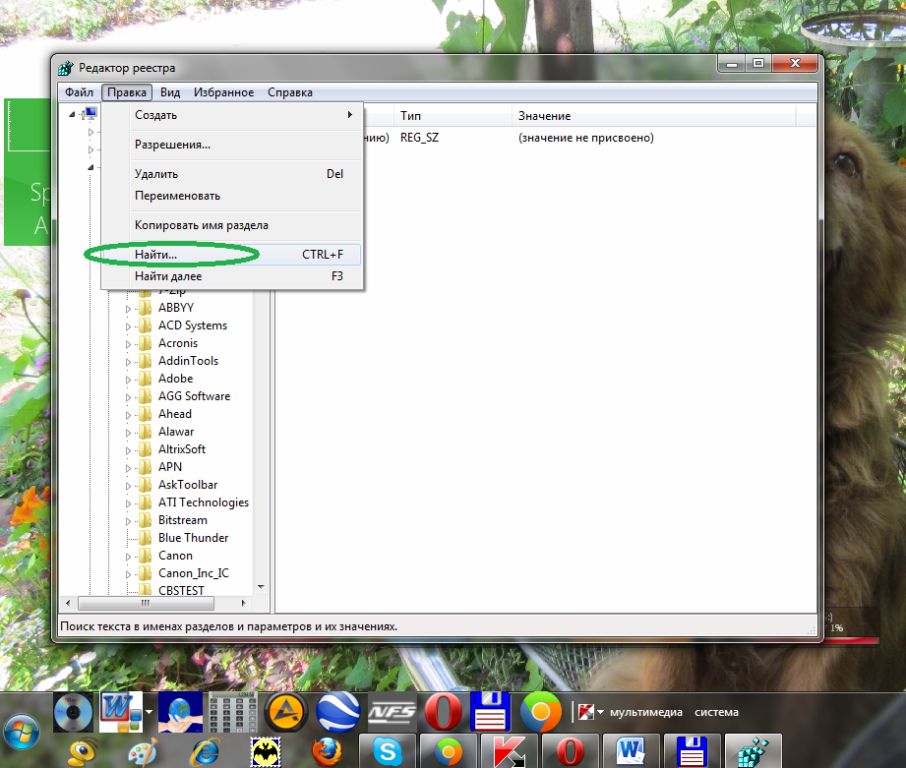Покрокове керівництво щодо ручної очистки реєстру

Встановлення нових програм та ігор, видалення старого або непотрібного програмного забезпечення - всі ці дії поступово засмічують реєстр операційної системи, що істотно позначається на швидкості роботи комп'ютера.
Розробники софта пропонують величезну кількість різних утиліт для очищення реєстру. Принцип роботи більшості таких програм полягає в автоматичному виконанні раніше закладеного алгоритму з очищення реєстру, що, звичайно, не дозволить утиліті самостійно впоратися в нестандартних ситуаціях. Тому дуже важливо вміти самостійно, без допомоги яких-небудь сторонніх утиліт, виконувати певні дії для очищення реєстру.
Так як реєстр є централізованою базою даних будь-якої операційної системи, яка зберігає всі відомості про її настройки, всіх користувачів комп'ютера, встановлені програми і підключені до комп'ютера пристрої, то виконувати самостійне очищення реєстру потрібно дуже обережно. Будь-яка необдумана дія може призвести до порушення роботи всієї системи.
Для початку очищення необхідно відкрити редактор реєстру (regedit.exe) - спеціальна утиліта, призначена для внесення змін до реєстру операційної системи. У рядку пошуку меню Пуск латинськими літерами необхідно написати regedit (див. рис. 1).
В результаті виконаних дій знайдеться тільки одна програма - regedit.exe, яку нам необхідно запустити (див. рис. 2).
Відкривати програму краще від імені адміністратора. Для цього по значку програми потрібно клацнути не лівою кнопкою (як це ми зазвичай робимо при відкритті будь-яких додатків), а правою. У меню, необхідно вибрати відповідну команду (див. рис. 3).
Після виконання перерахованих вище дій має відкритися віконце утиліти, в якому ви побачите п'ять основних гілок реєстру (див. рис. 4).
Перед тим, як приступити до безпосереднього редагування та очищення реєстру, необхідно зберегти поточну версію реєстру. Для цього в меню файл вибираємо пункт Експорт (див. рис. 5).
У віконці вписуємо ім'я експортованої копії реєстру, наприклад, «копія_regedit» (див. рис. 6). Нехитра послідовність дій дозволить відновити реєстр системи після необдуманого редагування.
Для видалення інформації про деінстальовану гру або програму необхідно перейти в HKEY_CURRENT_USERSoftware (див. рис. 7).
У даній гілці реєстру ви побачите перелік всього програмного забезпечення, встановленого на вашому комп'ютері, а також ті програми, які ви вже давно видалили. Щоб прибрати інформацію про деінстальовану програму, необхідно клацнути на ній правою кнопкою миші і в меню вибрати пункт видалити (див. рис. 8).
Теж саме необхідно проробити з розділом HKEY_LOCAL_MACHINESOFTWARE (див. рис. 9).
Для більш глибокого очищення реєстру можна скористатися пошуком (див. рис. 10). У рядку пошуку необхідно ввести назву програми, яка вас цікавить.
Після закінчення очищення реєстру рекомендується перезавантажити комп'ютер. Ця процедура необхідна для того, щоб переконатися, що ви все зробили правильно.